Come mettere le notizie su iPhone
Ti piace rimanere sempre aggiornato sugli ultimi avvenimenti in Italia e nel mondo e, per questo motivo, vorresti che il tuo iPhone ti desse le news in tempo reale direttamente nella schermata Home. Il problema, però, è che sei alle prime armi con gli smartphone Apple e non hai la più pallida idea di quello che devi fare per riuscire nel tuo intento.
Se le cose stanno effettivamente così e se, dunque, stai cercando informazioni su come mettere le notizie su iPhone, sono ben lieto di aiutarti. Continuando nella lettura di questo tutorial, infatti, troverai spiegato come avere le ultime news sempre a portata di tap sulla Home Screen del tuo telefono servendoti di un semplice strumento: i widget dedicati alle notizie.
Di che si tratta? Come si usano? Lo scoprirai a breve. Sono qui proprio per spiegarti per filo e per segno cosa sono e come fare per impostarli sul tuo “melafonino”. Detto questo, direi che è arrivato il momento di metterci all'opera. Non mi resta, quindi, che augurarti buona lettura… del tutorial e delle news che da ora in poi avrai in Home Screen!
Indice
Come mettere widget News su iPhone
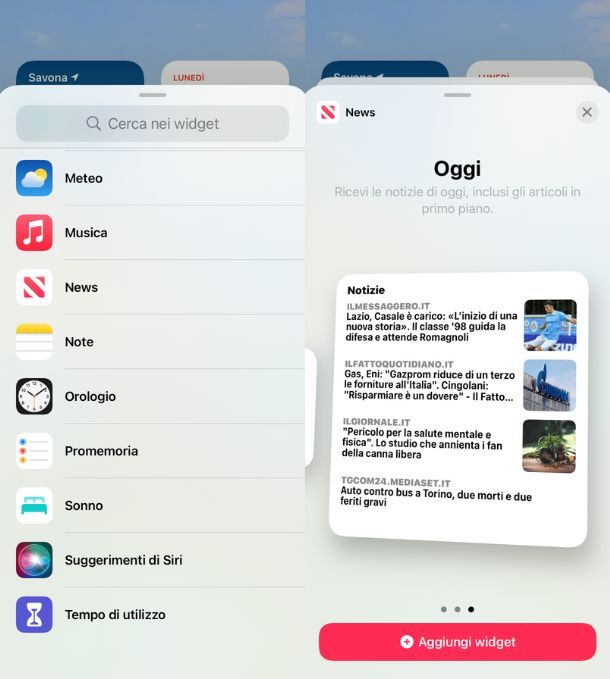
Come ti accennavo in precedenza, per risolvere il problema di come mettere le notizie su iPhone è possibile utilizzare un widget (cioè una scorciatoia a un'app) da impostare in un punto a tua scelta della schermata Home o dell'apposita schermata per widget denominata vista Oggi di iOS.
Il widget in questione, chiamato News, però, non rappresenta di per sé una vera e propria scorciatoia a un'app installata di default sul dispositivo. Ti spiego meglio: in U.S.A, Australia e Gran Bretagna è stata effettivamente lanciata l'app Apple News, che funziona a mo' di edicola (e sostituisce la vecchia app chiamata, effettivamente, Edicola). Con essa è quindi possibile leggere gli articoli pubblicati da varie testate giornalistiche, ma anche consultare riviste e vario materiale editoriale. In Italia l'app in questione non è mai stata lanciata, ma è stato reso disponibile un widget ufficiale di Apple che permette di leggere le notizie.
Per avere le notizie sempre a portata di mano, quindi, puoi andare a impostare questo widget nella tua schermata Home. Per procedere, prendi il tuo iPhone e fai un tap prolungato in un punto privo di icone dello schermo, fino a quando non vedi le varie icone presenti “ballare”. A questo punto premi sul pulsante + collocato in alto a sinistra e, nella schermata che vedi aprirsi, scorri le anteprime dei widget verso il basso finché non individui News, oppure cerca News nell'elenco posto ancora più in basso o nella barra di ricerca.
Una volta individuato il widget delle news, fai tap su di esso, scegli la dimensione che preferisci effettuando uno swipe da destra verso sinistra per scorrere e visualizzare quelle disponibili (piccolo, medio e grande — tenendo conto che rappresenta il modo in cui lo vedrai sullo schermo del tuo iPhone), quindi premi sul pulsante Aggiungi widget.
Ora non ti resta che collocare il widget in un punto dello schermo a tua scelta facendo un tap prolungato su di esso e trascinandolo nella posizione che preferisci: puoi spostarlo a sinistra, per collocarlo nella schermata vista Oggi oppure trascinarlo verso destra, per fargli raggiungere una qualsiasi delle schermata Home. Fatto!
In caso di dubbi, o per avere maggiori informazioni su come mettere i widget su iPhone, leggi il mio tutorial sull'argomento.
App per mettere le notizie su iPhone

Come detto anche precedentemente i vari widget sono scorciatoie ad app presenti su iPhone. Per questo motivo, nel caso in cui il widget News predefinito di Apple non dovesse fare al caso tuo — magari perché non molto personalizzabile — puoi decidere di installare altre app per notizie e di sfruttarne il widget nella tua schermata Home. Qui di seguito puoi trovare alcune alternative valide a News da testare per mettere le notizie su iPhone.
Google News
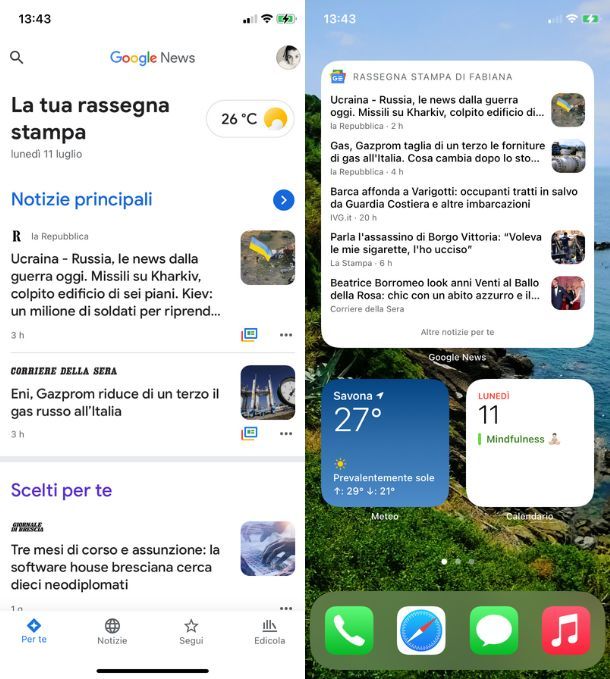
Google News non ha bisogno di particolari presentazioni: è naturalmente l'aggregatore di notizie di Google che consente di ottenere informazioni tramite testate nazionali e internazionali, personalizzandone la visione in base ai propri interessi. Oltre a questo consente anche di seguire testate locali per rimanere aggiornati sui fatti della propria zona. Per servirtene non devi far altro che scaricare l'app gratuita Google News tramite l'App Store del tuo dispositivo iOS; nel caso in cui avessi bisogno di aiuto durante questa procedura, puoi consultare il mio tutorial su come scaricare app su iPhone, dove troverai tutto il processo spiegato dettagliatamente.
Una volta effettuato il download, avvia l'app in questione e, nella schermata che visualizzi, premi sul pulsante Accedi. A questo punto, se tra gli account del tuo iPhone è salvato il tuo account Google, premi su di esso per effettuare l'accesso diretto con lo stesso. Altrimenti, se non disponi ancora di un account o non è registrato su iPhone, puoi velocemente crearne uno seguendo la procedura descritta nella mia guida su come creare un account Google e premere sulla voce Aggiungi un altro account, per poi seguire la semplice procedura guidata a schermo per accedere.
Ora, se tutto è andato per il verso giusto, sei all'interno dell'app Google News e puoi agire per visualizzare, in un momento successivo e tramite widget, le notizie personalizzate. Utilizzando le schede poste al fondo della schermata puoi muoverti tra le varie funzioni di Google News, di cui le più utili, in questo caso, sono rappresentate da Segui ed Edicola.
Premi, quindi, su Segui e seleziona gli Argomenti, le Fonti e le Notizie locali che possono interessarti, poi premi sulla scheda Edicola e, tramite le varie sezioni che visualizzi a schermo — come News Showcase, Intrattenimento, Cibo e bevande, Salute e fitness ecc. — scegli le testate e/o riviste che desideri seguire. In questo modo il tuo feed di notizie nel widget sarà maggiormente personalizzato.
In ultimo, per procedere e aggiungere il widget di Google News alla schermata Home del tuo iPhone, non devi far altro che seguire la stessa procedura che ti ho descritto in precedenza per quanto riguarda News, selezionando però, Google News tra i widget disponibili. Semplice, vero?
Nel caso in cui, inoltre, dovessi riscontrare qualche problema e/o difficoltà ti consiglio di dare un'occhiata al mio tutorial su come aggiornare Google News dove, oltre a una spiegazione dell'app, troverai anche i metodi per aggiornare le notizie.
NetNewsWire
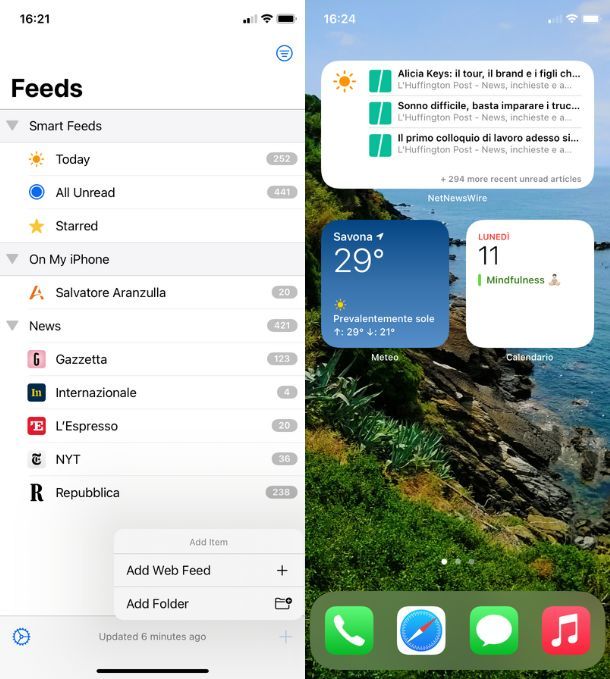
NetNewsWire è un lettore di feed RSS, gratuito e open source, di cui puoi servirti per rimanere sempre aggiornato sulle notizie dei siti che segui senza doverli aprire uno per volte, ma avendo invece tutte le ultime notizie direttamente all'interno dell'app scaricate automaticamente per te. Permette di usare servizi di feed RSS come Feedbin, Feedly, Inoreader, BazQux, Inoreader, NewsBlur, The Old Reader e FreshRSS, ma consente anche il salvataggio diretto delle sottoscrizioni su iCloud, senza dunque passare per servizi terzi.
Dopo aver scaricato e istallato NetNewsWire tramite la solita procedura, avvia l'app e offri o meno il consenso per ricevere notifiche dalla stessa. A questo punto, premi l'icona dell'ingranaggio e premi su Add account per impostare un servizio con cui sincronizzare i feed (puoi anche saltare questo passaggio se vuoi avere i tuoi feed solo sull'iPhone).
Dunque, seleziona il servizio che hai impostato per la sincronizzazione delle news (se non ne vuoi usare nessuno, vai invece su On my phone ed elimina, con uno swipe da destra verso sinistra, le varie voci presenti.
Ora devi inserire i siti di cui desideri visualizzare le notizie: puoi riuscirci premendo sull'icona +, collocata in basso a destra, e selezionando dal menu che vedi comparire la voce Add Web Feed. Inserisci quindi l'URL del sito che vuoi inserire, poi scegli se completare o meno il campo Title con il suo nome, decidine la collocazione premendo sulla voce Folder (puoi creare nuove cartelle in cui organizzare i feed premendo andando su + > Add Folder).
In ultimo, fai tap su Add in alto a destra. Nel caso in cui dovesse comparire un messaggio di errore aggiungi /rss all'URL che hai digitato. In questo modo il problema dovrebbe essere risolto.
Se tutto è andato per il verso giusto, nella schermata principale dell'app, vedrai comparire in elenco il sito da te impostato e il numero di articoli di recente pubblicazione. Nella sezione Smart Feeds, inoltre, nella categoria Today, puoi vedere l'elenco completo delle pubblicazioni del giorno, mentre con All Unread puoi accedere all'elenco di tutti gli articoli non letti. Con Starred, invece, puoi visualizzare gli articoli salvati.
Ora, per avere le news dei tuoi siti Web preferiti direttamente nella schermata Home, ti basta aggiungere il widget di NetNewsWire seguendo le stesse istruzioni che ti ho fornito in precedenza. Inoltre, nel momento di selezione del formato, puoi scegliere anche quale categoria di articoli visualizzare tra quelli non letti (Your Unread Articles), quelli del giorno (Your Today Articles) o quelli salvati (Your Starred Articles).
Altre app per mettere le notizie su iPhone
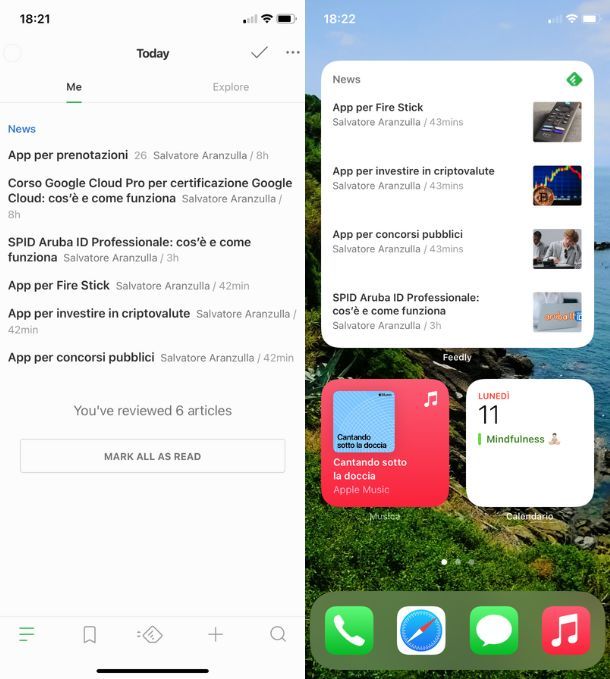
Nel caso in cui le app descritte non facessero al caso tuo e fossi ancora alla ricerca di una soluzione relativa a come mettere le notizie su iPhone servendoti di un widget, puoi provare a utilizzare Feedly, un'app gratuita utile per aggregare in un unico posto tutti i giornali di proprio interesse, ma anche blog, siti Web, feed di Twitter, di YouTube e quant'altro. Di base è gratuita, ma permette la sottoscrizione di Feedly Pro, al prezzo di 7,99 euro/mese che offre funzioni extra come l'intelligenza artificiale Leo, utile per filtrare i contenuti per priorità. In alternativa ti consiglio di provare Flipboard, un'app gratuita, con annunci e con possibilità di acquisti in app, estremamente semplice da utilizzare. Consente, tramite la selezione di particolari argomenti di interesse, di visualizzarne gli aggiornamenti tramite un'ampia anteprima.
Se, invece, fossi alla ricerca di app per notizie senza il desiderio di utilizzare un widget, ci sono altre molte soluzioni presenti nell'App Store.
- Microsoft Start — la soluzione di Microsoft per fornire notizie aggiornate in tempo reale. Possiede numerose funzioni e gli argomenti di interesse possono essere personalizzati. Inoltre è gratuita.
- PressReader — si tratta di un'app estremamente completa, utile per visualizzare le principali notizie italiane, ma anche per acquistare giornali e/o riviste singole e in abbonamento.
- upday — app gratuita, dal design pulito e intuitivo, presenta una breve panoramica delle notizie del giorno, utile per rimanere aggiornati senza perdere molto tempo nello scroll.
Per approfondire maggiormente l'argomento, ti consiglio anche di consultare il mio tutorial sulle migliori app per notizie, dove troverai spunti in più in merito a particolari tematiche come calcio, finanza, videogiochi e quant'altro.

Autore
Salvatore Aranzulla
Salvatore Aranzulla è il blogger e divulgatore informatico più letto in Italia. Noto per aver scoperto delle vulnerabilità nei siti di Google e Microsoft. Collabora con riviste di informatica e cura la rubrica tecnologica del quotidiano Il Messaggero. È il fondatore di Aranzulla.it, uno dei trenta siti più visitati d'Italia, nel quale risponde con semplicità a migliaia di dubbi di tipo informatico. Ha pubblicato per Mondadori e Mondadori Informatica.






